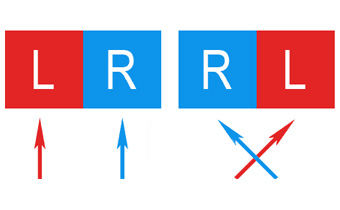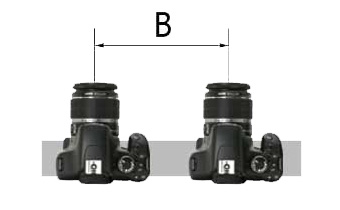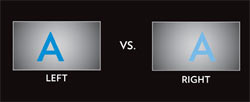Один из способов синхронизации фотоаппаратов Canon – USB пульт. Для этого понадобится установка резидентной программы CHDK (Canon Hacker’s Development Kit), после чего фотоаппарат приобретет ряд новых функций, среди которых возможность сохранения фото в формате RAW и возможность использования USB пульта.
Рассмотрим процесс установки CHDK на примере фотокамеры Canon A480 с картой памяти 4 Gb:
1. Необходимо отформатировать карту в файловую систему Fat 16. Это действие относится только к картам памяти 4Gb, если у вас флешка меньшего объема, то достаточно только низкоуровневого форматирования в фотоаппарате.
Отформатировать карту в систему Fat16 возможно только через внешний картридер. Если у вас не это не получилось, то не будет работать автозапуск программы CHDK, придется запускать ее вручную.
2. Копируем файлы программы в корневой каталог карты памяти — ps.fir (или ps.fi2), diskboot.bin и папку «CHDK». Актуальную версию для вашей модели можно скачать здесь.
3. Возвравщаем карту памяти в фотоаппарат и включаем его, но обязательно в режиме просмотра (нажимаем не кнопку включения, а копку режима просмотра), в противном случае пункт запуска CHDK не появится в меню.
4. Нажимаем кнопку «Menu» и в самом конце выбираем пункт «Firm Update…», появится запрос «Update firmware version? 1.0.0.0 -> 1.1.0.0», подтверждаем нажатием кнопки «Ok». Сейчас CHDK запущена в ручном режиме.
5. Нажимаем кнопку «mode»(в зависимости от модели, могут использоваться кнопки Shortcut, «распознавание лиц» или «direct print»). На экране появится надпись <Alt>. Теперь нажимае кнопку «Menu» и попадаем в меню CHDK. Выбираем пункт «Miscellaneous stuff ->», а затем «Make card bootable…».
6. Далее выключите фотоаппарат, достаньте карту памяти и переведите переключатель защиты от записи в положение «Заблокировано» («Lock»). Все теперь автоматическая загрузка CHDK включена.
Внимание!|| Примечание: Если у вас карта памяти более 2Gb, а отформатировать ее в Fat16 не удалось, тогда запускать CHDK каждый раз придется вручную. Для этого нужно выполнить пункты 3 и 4, а затем нажать кнопку съемки, после отого загорится экран как обычно, но со всеми дополнениями CHDK. Для отображения меню CHDK выполните действии, описанные в пункте 5.
Если у вас возникли вопросы, решение можно найти на официальном сайте CHDK.